Voici quelques nouvelles extensions Twitch qui vont permettre de rendre votre chaîne plus attrayante et plus dynamique. Vous pourrez ainsi favoriser le développement de votre communauté en renforçant l’engagement des viewers.
Installer une extension Twitch
À partir de votre tableau de bord Twitch :
- Cliquez sur le menu « Extensions ».
- Choisissez l’extension de votre choix dans le catalogue proposé par Twitch et cliquez sur le bouton « Ajouter ».
- Vous pouvez aussi aller sur la page de l’extension et cliquez sur le bouton « Installer ».
- Vous aurez ensuite la possibilité de la configurer, avec des options différentes pour chaque extension.
- Une fois configurée, il faudra l’activer en tant qu’overlay, composant ou panneau selon chaque extension. NB : quand une extension semble ne pas fonctionner c’est souvent parce qu’elle n’a pas été activée.
Vos extensions seront visibles dans l’onglet « Mes extensions », où il est aussi possible de les configurer, les activer, les désactiver ou les supprimer. On peut ajouter au maximum une extension en overlay, jusqu’à deux en composant et jusqu’à trois en panneaux. Et concernant les extensions qui utilisent des Bits, la répartition est de 80 % pour le streamer et 20 % pour le développeur.
Dynamic Follow Buttons
On démarre avec Dynamic Follow Buttons, qui existe en deux versions. Ce sont des extensions très simples qui permettent d’ajouter un bouton de follow interactif sur votre stream.
C’est un bouton qui apparaît sur le lecteur Twitch, ça signifie que si on met un stream en plein écran et que l’extension est active, on pourra quand même accéder au bouton pour suivre la chaîne. Et deuxièmement, vous pouvez mettre n’importe quelle chaîne sur ce bouton, voire plusieurs chaînes. Ça peut être sympa si vous faites partie d’un groupe de streamers qui veulent progresser ensemble, les viewers pourront ainsi suivre la ou les chaînes de vos collègues. En plus, c’est compatible avec les mobiles.

La seconde extension, Dynamic Follow Buttons 2, est un dérivé de la première qui ajoute en plus un objectif de followers, au cas où vous voudriez pousser un peu les follows chez un collègue.
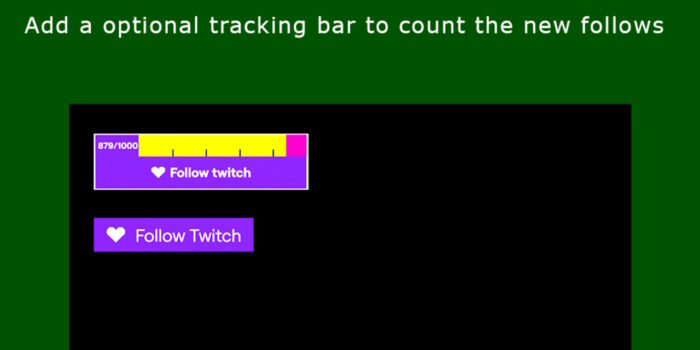
IGDB Game Information
IGDB Game Information est une extension simple qui permet d’afficher des informations sur le jeu auquel vous êtes en train de jouer en stream. En fonction de la catégorie dans laquelle vous streamez, l’extension va récupérer les informations sur IGDB.

Pour celles et ceux qui ne connaissent pas, IGDB ou « Internet Game Database » est l’une des plus grosses bases de données concernant les jeux vidéo sur internet. On y trouve des informations sur les jeux avec notamment l’éditeur, le développeur, le genre, la date de sortie, des screenshots, les plateformes sur lesquelles est sorti le jeu, et avec bien sûr un petit résumé la plupart du temps.
L’inconvénient, c’est que c’est en anglais. L’avantage, c’est que ça appartient à Twitch depuis 2019 et donc on peut faire la liaison avec son compte dans les réglages de l’extension pour une meilleure automatisation lors de changements de jeux en stream.
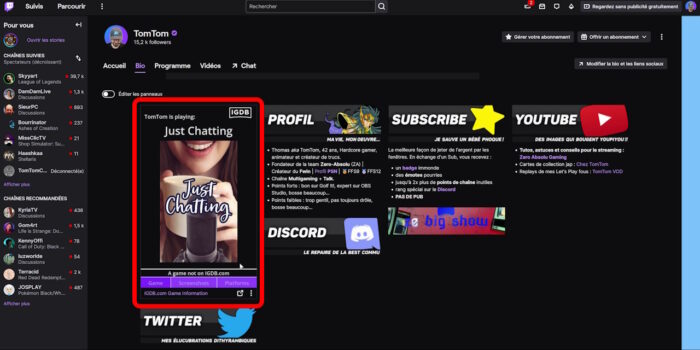
Bref, une extension sympa surtout quand on a ce fameux viewer qui demande, alors que c’est marqué sous le titre du live : « c’est quoi le jeu » ? Là vous pourrez le renvoyer directement sur vos panneaux de chaîne ou l’extension pourra aussi être affichée sur le lecteur Twitch si vous préférez, sachant que l’extension est compatible sur mobile.
Free & Animated Panels
La prochaine extension nous vient de chez Own3d, c’est Free & Animated Panels. Ça concerne uniquement les panneaux de chaîne, et ça a pour intérêt de pouvoir utiliser des panneaux de chaîne animés, ce qui n’est pas possible avec les panneaux de base.
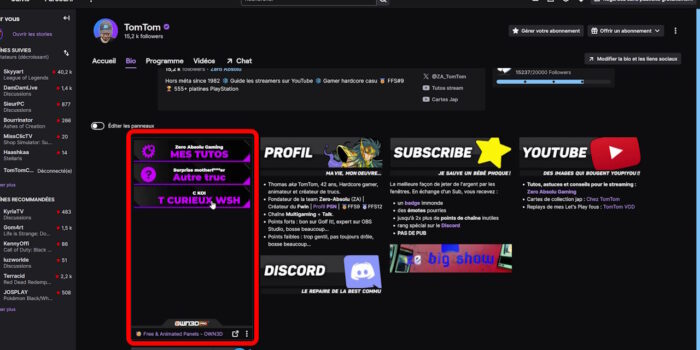
La configuration de l’extension se fait via Own3d Pro, auquel vous pouvez vous connecter directement avec votre compte Twitch. Et même si les réglages sont minimes (on aurait par exemple aimé pouvoir modifier au moins la police ou la couleur du texte), ça peut être intéressant de faire une série de panneaux animés avec uniquement une image et un lien vers la destination de notre choix.
Visuals & Sound Alerts
On continue avec Visuals & Sound Alerts, autre extension de chez Own3d. J’ai fait une vidéo complète sur cette extension mais comme Own3d risque à nouveau de proposer des animations spéciales pour Noël, j’en profite. Avec cette extension, les viewers peuvent déclencher des animations ou des sons sur votre stream, en cliquant simplement sur un bouton dans l’extension, gratuitement, en utilisant des Bits, ou encore avec des points de chaîne.
Pour que les interactions soient visibles stream, il suffit d’ajouter une source navigateur dans votre scène sur OBS. Il y a même carrément une application à télécharger pour faire apparaître les effets et jouer les sons directement sur VOTRE écran. Attention, cette solution implique que vous utilisiez une source Capture d’écran, or la plupart du temps on conseille plus volontiers les sources Capture de jeu, et ce n’est pas compatible avec tous les jeux. Mais c’est top si vous êtes en setup à deux PC.
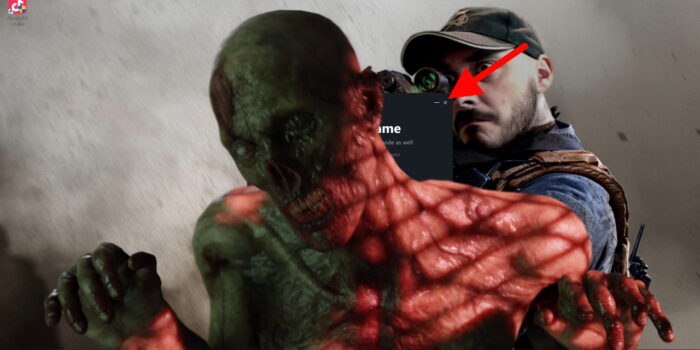
L’extension est gratuite pour le streamer, je précise car une fois que installée, sa configuration se fait sur le site Own3d Pro où on pourra ajouter des boutons à l’extension, des récompenses en points de chaîne pour déclencher les interactions… mais il n’y a pas besoin d’avoir un abonnement Own3d Pro pour l’utiliser, c’est 100 % gratuit. Une bonne option pour les streams de fin d’année si vous voulez que vos viewers puissent interagir directement sur votre écran et sur votre stream.
MyAnimeList Profile
Vous l’avez sans doute vu venir mais MyAnimeList Profile est une extension qui permet d’afficher votre profil… MyAnimeList. Ce site permet de référencer tous les animes que vous avez regardé ou que vous êtes en train de regarder, pareil pour les mangas en cours de lecture ou terminés. Vous pouvez noter les œuvres, globalement et/ou par épisode, ajouter des critiques…

En activant l’extension sur Twitch, ce qui se fait de façon très simple puisqu’il suffit d’entrer votre pseudo sur MyAnimeList, vous aurez droit à un panneau récap de votre profil, avec vos animes et mangas les mieux notés, ceux que vous avez terminés récemment et ceux que vous êtes en train de regarder. Une façon simple et efficace de partager votre passion pour les animes et les mangas avec votre communauté.
Your Gaming Profile
Dans le même genre, on a l’extension Your Gaming Profile, mais cette fois pour les jeux vidéo. Là aussi il faudra créer un compte sur le site lié à l’extension, on peut par ailleurs se connecter avec son compte Twitch, et on pourra alors ajouter tous les jeux auxquels on a joué, notre liste de souhaits, nos jeux en cours… Il y a même une option pour importer des jeux depuis son compte Steam, ce qui facilite quand même pas mal le processus.
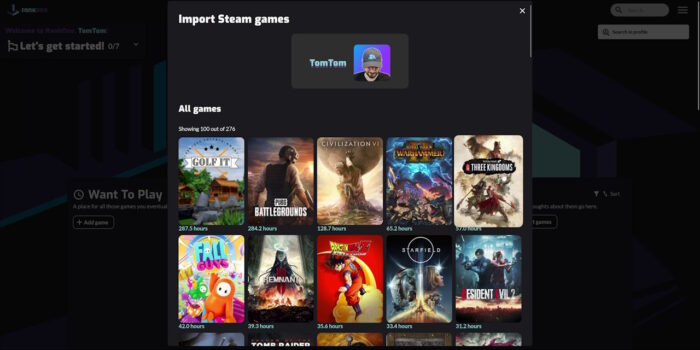
Une fois qu’on a complété notre profil, on pourra configurer rapidement l’extension, il suffit de renseigner le nom du profil, qui est tout simplement le pseudo Twitch si on a bien fait la liaison au départ. Ensuite on active l’extension sous forme de panneau et on aura un nouveau panneau de chaîne avec plein d’infos sur les jeux auxquels on a joué, que ce soit en stream ou hors stream d’ailleurs. Encore une extension permettant de partager votre passion avec votre commu, c’est validé.

PC Build
Et comme on dit jamais deux sans trois, voici une troisième extension qui va permettre de présenter votre config. Plutôt que de faire un panneau classique où vous listez les composants de votre PC, avec cette extension vous aurez quelque chose d’un peu plus interactif et de plus attrayant.

Pour la configuration il suffit juste de taper le nom des composants de votre PC, vous pouvez ajouter un lien vers Amazon, éventuellement avec votre tag affilié si vous en avez un. Pour l’instant seuls les lieux sur Amazon.com sont pris en charge, mais rien ne vous empêche de suggérer le support d’Amazon France sur le Discord du développeur. En tout cas, au final ça fait un petit panneau sympathique, et au moins ça attire l’œil. De quoi partager une fois de plus, cette fois avec la branche hardware de votre communauté.
Shout Me Out!
L’extension suivante va permettre de gagner un peu de sous tout en mettant en avant un autre streamer. Ce n’est pas obligatoire mais vous pouvez activer les bits, qui serviront à déterminer la durée du shoutout.
Côté streamer, il y aura une source navigateur à ajouter dans votre scène sur OBS, puis il faudra configurer l’extension, c’est relativement simple et plutôt intuitif. Vous pouvez par ailleurs activer une commande dans le chat pour déclencher les shoutouts également, dans ce cas ça se fera gratuitement ou exclusivement pour les modérateurs.
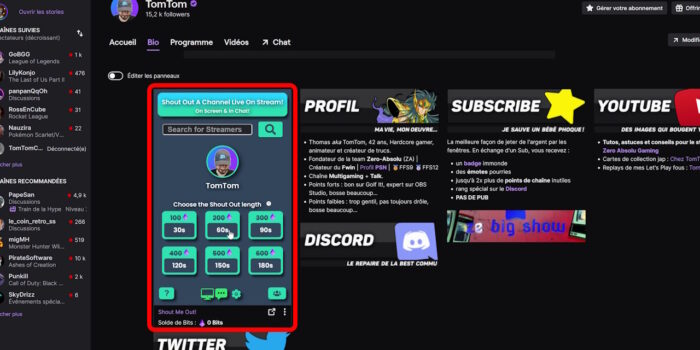
Et côté viewers, eh bien il y aura donc soit la possibilité de la commande dans le chat, soit l’activation d’un shoutout via un panneau de chaîne, où il suffira de chercher un streamer, ensuite en échange de bits vous pourrez mettre en avant votre chaîne ou celle d’un pote pendant X secondes. Ça apparaîtra ensuite sur l’overlay en stream, c’est plutôt clean, donc voilà un bon moyen de faire sa pub. Je suis à ça d’activer l’extension sur ma chaîne…
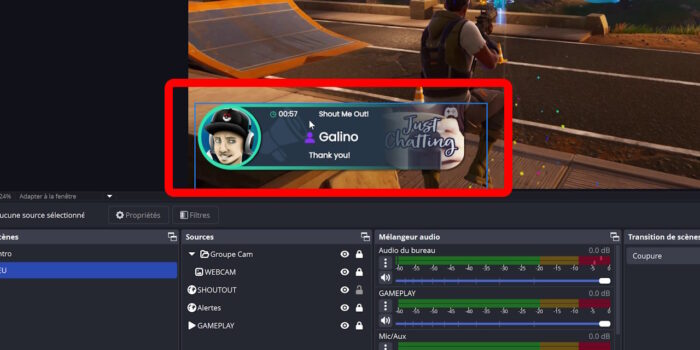
Verified First Leaderboard
On termine avec Verified First Leaderboard, extension on ne peut plus simple qui va mettre en avant vos plus fidèles viewers. Ça se présente sous forme de panneau de chaîne et c’est en réalité un classement des viewers arrivés en premier sur chacun de vos streams.
La configuration de l’extension est là aussi très simple, il suffit de connecter son compte Twitch et de définir la récompense en points de chaîne qui servira pour le compteur du classement. Par exemple, sur ma chaîne, j’ai une récompense nommée « Preum’s » qui ne coûte qu’un point de chaîne et qui à priori ne sert à rien.

Je vous avais dit qu’un jour je pourrais en faire quelque chose, eh bien j’ai défini cette récompense pour aller avec l’extension, et dorénavant, à chaque fois que je lancerai un stream sur ma chaîne Twitch, celui ou celle qui récupérera la récompense « Preum’s » montera dans le classement des viewers les plus fidèles. Et bien entendu, cette récompense ne peut être récupérée qu’une seule fois par stream, sinon ça n’a aucun intérêt.
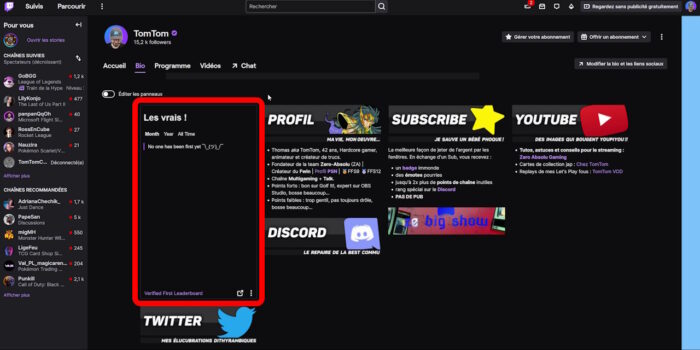
Une extension vraiment sympa pour stimuler sa communauté. En ce qui me concerne, je l’ai laissée sur ma chaîne Twitch, donc si quelqu’un arrive en tête du classement mensuel, je lui ferai peut-être gagner quelque chose…

